Alt Gr-tangenten är en tangent på tangentbordet som låter dig infoga specialtecken , såsom eurosymbolen (€), tecknet (@) eller tilde (~). Den är ofta placerad till höger om mellanslagstangenten, bredvid Alt-tangenten. Men ibland fungerar inte denna nyckel längre korrekt och producerar inte det förväntade tecknet. I det här fallet, hur åtgärdar jag det här problemet och återfår användningen av Alt Gr-tangenten? I den här artikeln kommer vi att förklara de möjliga orsakerna till detta fel och ge dig lösningar för att lösa det.
Vilka är de möjliga orsakerna till Alt Gr-nyckelproblemet?
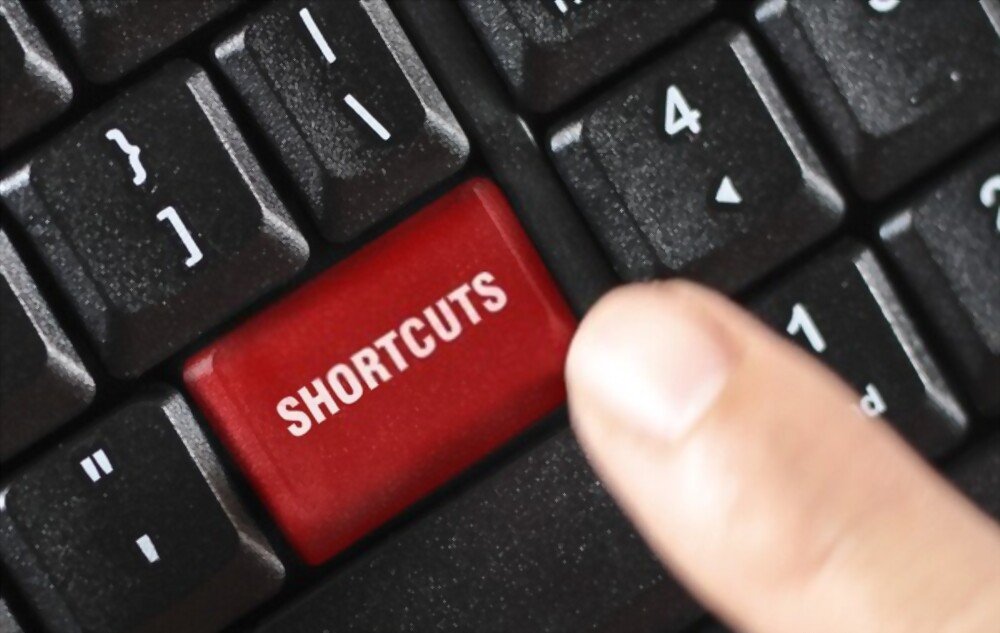 Det finns flera anledningar till varför Alt Gr-tangenten kanske inte längre fungerar på ditt tangentbord. Här är de viktigaste:
Det finns flera anledningar till varför Alt Gr-tangenten kanske inte längre fungerar på ditt tangentbord. Här är de viktigaste:
- Ett hårdvaruproblem
- Ett mjukvaruproblem
- Ett konfigurationsproblem
Vilka är lösningarna för att fixa Alt Gr-nyckeln?
Om du har identifierat orsaken till problemet kan du prova följande lösningar för att fixa att Alt Gr-tangenten inte fungerar:
Lösning 1: Installera om tangentbordsdrivrutinen
- Steg 1: Högerklicka på ikonen "Den här datorn" på skrivbordet och välj Hantera.
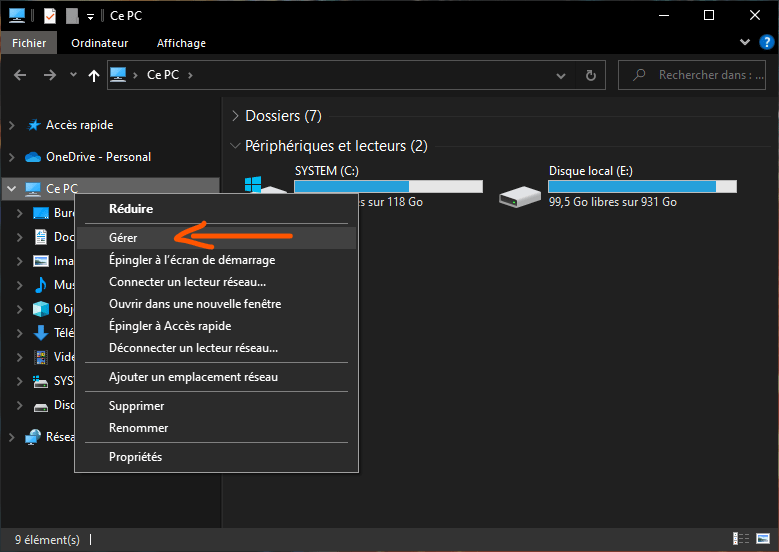
- Steg 2: Klicka sedan på Enhetshanteraren i den vänstra kolumnen.
- Steg 3: Expandera kategorin "Tangentbord" i det högra fönstret och högerklicka på ditt tangentbord.

- Steg 4: Välj Avinstallera enhet och bekräfta.
- Steg 5: Starta sedan om datorn och låt Windows automatiskt installera om tangentbordsdrivrutinen.
Lösning 2: Inaktivera eller avinstallera tredjepartsprogram som kan störa Alt Gr-tangenten
Ett tredjepartsprogram, som antivirus, säkerhetsprogram eller tangentbordsanpassningsverktyg, kan förhindra att Alt Gr-tangenten fungerar korrekt. För att kontrollera om så är fallet kan du prova följande steg:
- Steg 1: Starta datorn i felsäkert läge . Windows tangenten + R och skriv msconfig i dialogrutan som öppnas. Klicka sedan på fliken Boot och markera rutan Säker start. Klicka på OK och starta om datorn.
- Steg 2: Testa om Alt Gr-tangenten fungerar i felsäkert läge. Om så är fallet betyder det att ett tredjepartsprogram orsakar problemet.
- Steg 3: Starta om datorn i normalt läge och öppna Aktivitetshanteraren. För att göra detta, tryck på Ctrl + Alt + Del-tangenterna och välj Aktivitetshanteraren.

- Steg 4: På fliken Processer, leta reda på program som kan störa Alt Gr-tangenten, till exempel ditt antivirusprogram, säkerhetsprogram eller tangentbordsanpassningsverktyg. Högerklicka på varje program och välj Avsluta uppgift.

- Steg 5: Testa om Alt Gr-tangenten fungerar efter att du har stängt varje program. Om du hittar den skyldige programmet kan du inaktivera eller avinstallera det.
Lösning 3: Kontrollera och ändra ditt tangentbord och språkinställningar
Alt Gr-tangenten kan vara inaktiverad eller ändrad i ditt tangentbord och språkinställningar. För att kontrollera och ändra dessa inställningar kan du följa följande steg:
- Steg 1: Tryck på Windows tangenten + I för att öppna Windowsinställningarna.

- Steg 2: Klicka sedan på Tid & språk och välj Språk från den vänstra kolumnen.
- Steg 3: Kontrollera att ditt tangentbordsspråk är det du vill använda. Om inte, klicka på Lägg till ett språk och välj det språk som matchar ditt tangentbord. Om du till exempel har ett AZERTY-tangentbord väljer du franska (Frankrike).
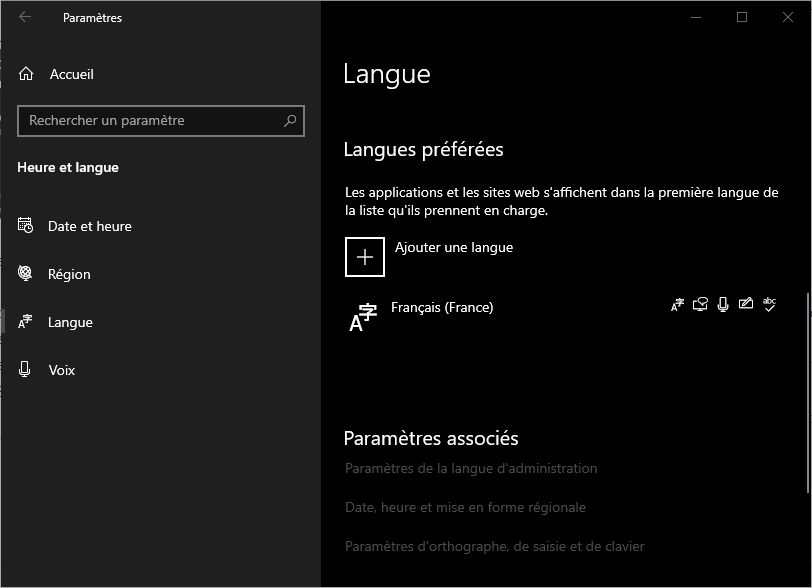
- Steg 4: Klicka sedan på Alternativ bredvid ditt tangentbordsspråk och verifiera att tangentbordstypen är den du vill använda. Om inte, klicka på Lägg till tangentbord och välj tangentbordstyp för din modell. Om du till exempel har ett vanligt AZERTY-tangentbord väljer du franska. Om det behövs kan du alltid förvandla ditt QWERTY-tangentbord till AZERTY !

- Steg 5: Testa om Alt Gr-tangenten fungerar efter att du har ändrat ditt tangentbord och språkinställningar.
Hur förhindrar man att Alt Gr-tangenten slutar fungera?
För att förhindra att Alt Gr-tangenten inte fungerar i framtiden kan du vidta några försiktighetsåtgärder:
- Rengör ditt tangentbord regelbundet med en mjuk, torr trasa eller en burk med tryckluft för att förhindra ansamling av damm eller smuts som kan blockera tangenterna.
- Uppdatera din tangentbordsdrivrutin regelbundet via Windows Device Manager eller genom att ladda ner den senaste versionen från din tangentbordstillverkares webbplats.
- Undvik att installera program från tredje part som kan störa funktionen av Alt Gr-tangenten eller som kan ändra dina tangentbords- och språkinställningar utan ditt medgivande.
- Kontrollera dina tangentbords- och språkinställningar regelbundet i Windows inställningarna och ändra dem vid behov.
Sammanfattningstabell över lösningar för att fixa Alt Gr-tangenten
| Orsak till problem | Lösning |
| Hårdvaruproblem | Kontrollera korrekt funktion och anslutning av tangentbordet |
| Programvaruproblem | Installera om tangentbordsdrivrutinen eller inaktivera eller avinstallera tredjepartsprogram som stör Alt Gr-tangenten |
| Konfigurationsproblem | Kontrollera och ändra tangentbords- och språkinställningar i Windows inställningar |
Vanliga frågor
Här är några vanliga frågor från användare som har problem med Alt Gr-tangenten:
Hur infogar jag specialtecken utan att använda Alt Gr-tangenten?
Det finns flera sätt att infoga specialtecken utan att använda Alt Gr-tangenten. Du kan:
- Använd det numeriska tangentbordet på tangentbordet och skriv in ASCII-koden för det tecken du vill infoga. För att göra detta, tryck på Num Lock-tangenten för att aktivera den numeriska tangenten, håll sedan ned Alt-tangenten och skriv teckenkoden på den numeriska tangenten. Till exempel, för att infoga eurosymbolen (€), skriv Alt + 0128. Du kan hitta listan över ASCII-koder på denna webbplats: https://www.ascii-code.com/
- Använd WindowsCharacter Map, som är ett program som visar alla tecken som finns på din dator. För att göra detta, tryck på Windows tangenten och skriv "Teckentabell" i sökfältet. Klicka på applikationen Character Map i sökresultaten. I teckentabellen letar du upp och väljer det specialtecken du vill infoga. Klicka sedan på knappen Välj och sedan på knappen Kopiera. Klistra sedan in tecknet i ditt dokument genom att trycka på Ctrl + V.
- Använd programvara för anpassning av tangentbord, som låter dig skapa dina egna kortkommandon för att infoga specialtecken.
Du kan till exempel använda AutoHotkey, som är en gratis programvara med öppen källkod som låter dig skriva skript för att automatisera uppgifter på din dator. Du kan ladda ner AutoHotkey från denna sida: https://www.autohotkey.com/ För att skapa en kortkommando med AutoHotkey måste du skriva ett skript som associerar en tangentkombination med ett specialtecken. Till exempel, för att infoga eurosymbolen (€) genom att trycka på tangenterna Ctrl + E, måste du skriva detta skript: ^e::Send {€}. Du måste sedan spara ditt skript med tillägget .ahk och starta det med AutoHotkey. Du kan hitta mer information om AutoHotkey-syntax och kommandon på denna webbplats: https://www.autohotkey.com/docs/AutoHotkey.htm
Hur ändrar jag funktionen för Alt Gr-tangenten?
Om du vill ändra funktionen för Alt Gr-tangenten kan du använda programvara för anpassning av tangentbord, som AutoHotkey, som vi nämnde tidigare. Med AutoHotkey kan du skriva ett skript som associerar en annan åtgärd med Alt Gr-tangenten. Om du till exempel vill att Alt Gr-tangenten ska öppna Google Chrome, skulle du skriva det här skriptet:
<^>!::Kör “C:\Program Files (x86)\Google\Chrome\Application\chrome.exe”
Du måste sedan spara ditt skript med tillägget .ahk och starta det med AutoHotkey.
Hur återställer jag tangentbords- och språkinställningar?
Om du vill återställa tangentbords- och språkinställningarna till standardvärdena kan du följa följande steg:
- Steg 1: Tryck på Windows tangenten + I för att öppna Windowsinställningarna.
- Steg 2: Klicka sedan på Tid & språk och välj Språk från den vänstra kolumnen.
- Steg 3: Klicka på Återställ bredvid Återställ regionala inställningar till Microsoft-rekommenderade standardinställningar.
- Steg 4: Bekräfta ditt val genom att klicka på Återställ.
- Steg 5: Starta om datorn för att ändringarna ska träda i kraft.
Hur aktiverar eller inaktiverar jag Alt Gr-tangenten?
Om du vill aktivera eller inaktivera Alt Gr-tangenten kan du använda programvara för anpassning av tangentbord, som SharpKeys, som är gratis programvara som låter dig ändra tangentbordsfunktioner genom att redigera Windows-registret.
Du kan ladda ner SharpKeys från denna sida: https://github.com/randyrants/sharpkeys För att aktivera eller inaktivera Alt Gr-tangenten med SharpKeys kan du följa följande steg:
- Steg 1: Starta SharpKeys och klicka på knappen Lägg till.
- Steg 2: I fönstret som öppnas klickar du på knappen Skriv nyckel under kolumnen Från nyckel och trycker på Alt Gr-tangenten. Du kommer att se att nyckelkoden visas i rutan.
- Steg 3: Klicka sedan på knappen Skriv nyckel under kolumnen Till nyckel och tryck på tangenten du vill associera med Alt Gr-tangenten. Om du till exempel vill inaktivera Alt Gr-tangenten, tryck på Esc-tangenten. Du kommer att se att nyckelkoden visas i rutan.
- Steg 4: Klicka på OK-knappen för att bekräfta ditt val.
- Steg 5: Klicka på knappen Skriv till registret för att spara ändringarna i Windows-registret.
- Steg 6: Starta om datorn för att ändringarna ska träda i kraft.
Hur fixar man en fast Alt Gr-nyckel?
Ibland fastnar Alt Gr-tangenten i nedtryckt läge och producerar specialtecken varje gång du trycker på en annan tangent. I det här fallet kan du prova följande lösningar för att avblockera Alt Gr-nyckeln:
- Tryck på Alt Gr-tangenten flera gånger för att försöka låsa upp den.
- Tryck på Ctrl + Alt + Del-tangenterna samtidigt och välj Avbryt på skärmen som visas.
- Tryck på Windows + L-tangenterna samtidigt för att låsa din session och tryck på dessa tangenter igen för att låsa upp den.
- Koppla ur och koppla in ditt tangentbord eller byt USB-portar.
- Rengör ditt tangentbord med en mjuk, torr trasa eller en burk med tryckluft för att ta bort alla rester som kan fastna i Alt Gr-tangenten.
Slutsats
Alt Gr-tangenten är en tangent som låter dig infoga specialtecken, men ibland kanske den inte fungerar korrekt. I den här artikeln har vi sett de möjliga orsakerna till detta problem och lösningarna för att åtgärda det. Vi såg också hur man infogar specialtecken utan att använda Alt Gr-tangenten, hur man ändrar funktionen för Alt Gr-tangenten, hur man återställer tangentbords- och språkinställningar, hur man aktiverar eller inaktiverar Alt Gr-tangenten och hur man fixar en tangent Alt Gr blockerad. Men vad ska man göra om Alt + Tab-tangenten inte längre fungerar? Den här tangenten växlar mellan öppna fönster på din dator, och det kan vara väldigt obekvämt att inte längre kunna använda den. Lyckligtvis finns det också lösningar för att fixa Alt + Tab-tangenten inte längre fungerar . Vi hoppas att denna information kommer att vara användbar för dig och att du utan svårighet kommer att kunna återfå användningen av Alt Gr-tangenten. Om du har några frågor eller kommentarer, tveka inte att meddela oss i det dedikerade utrymmet nedan. Tack för att du läser oss!

![[GetPaidStock.com]-645fed9511a34](https://tt-hardware.com/wp-content/uploads/2023/05/GetPaidStock.com-645fed9511a34-1-696x441.jpg)


